
Aplikace pro zpracování hlasu 4. vydání
Uživatelská příručka
Uživatelská příručka
4. vydání (7.1)
Aplikace pro zpracování hlasu 4. vydání
Děkujeme za stažení Volos!
O Volos
Volos je aplikace pro zpracování hlasu, která kombinuje automatické ladění, harmonii a vocoding. Vyberte si skladbu ze své hudební sbírky nebo bezplatné knihovny rytmů Volos, kterou chcete zpívat nebo rapovat, a Volos uhodne tóninu skladby a naladí váš hlas na tuto tóninu.
- Použijte na svou nahrávku automatické ladění nebo harmonii
- Více než 50 vokálních efektů
- Zpívejte nebo rapujte stovky volných beatů
- Po záznamu změňte efekty a nastavení
- Zviditelněte se a rozšiřte svou fanouškovskou základnu
Zamýšlené publikum
Tato příručka je navržena tak, aby poskytla středně pokročilým a pokročilým uživatelům lepší přehled o všech funkcích Volos a poskytla úplný popis všech předvoleb, efektů a nástrojů pro zpracování a také poskytlaview některé z hudební teorie za Volosovými stupnicemi, klávesami, efekty a dalšími.
O této příručce
4. vydání napsal, upravil a navrhl Kaye Loggings s podporou Resonant Cavity, týmu za Volosem. Tato příručka používá knihovnu ilustrací Humanins od Pabla Stanleyho.
NASTAVENÍ A ÚVAHY
Záznamové prostředí
Při nahrávání zvuku je nejlepší pracovat v co nejtišší místnosti, abyste zabránili jakémukoli šumu nebo odrazům v pozadí. Záleží také na vašem prostředí – koupelna může být soukromější, ale obkladová stěna může vytvořit dunivý, reflexní zvuk. Čím matnější jsou stěny a oblast kolem vás, tím jasnějšího zvuku můžete dosáhnout. To je myšlenka za profesionálními nahrávacími kabinami.
Mikrofony a sluchátka
Voloco je navrženo tak, aby fungovalo s vestavěnými mikrofony a reproduktory vašeho zařízení iOS nebo Android. Aplikace také pojme širokou škálu sluchátek a externích mikrofonů, od náhlavní soupravy a mikrofonu, které byly dodány s vaším smartphonem, až po profesionální mikrofony. Před otevřením Voloco se ujistěte, že je jakýkoli externí mikrofon kompatibilní s vaším smartphonem a že je připojen. Pokud máte profesionální samostatný mikrofon, budete potřebovat audio rozhraní kompatibilní s vaším zařízením pro připojení mikrofonu na jednom konci a vašeho zařízení na druhém konci. K zakoupení je řada audio rozhraní, která jsou kompatibilní se zařízeními iOS i Android.
Chcete-li dosáhnout nejlepší kvality zvuku, používejte alespoň náhlavní soupravu a mikrofon, jako jsou sluchátka dodaná se smartphonem. Použití sluchátek vám umožní slyšet doprovodnou stopu nebo rytmus a váš hlasový monitor (váš hlas prostřednictvím Volosových efektů) živě během nahrávání, aniž by byl tento zvuk zachycen na vaší nahrávce (tzv. zpětná vazba – zpětná vazba je to, čemu se vyhnout)! Když nemáte připojená sluchátka, Volos nebude při nahrávání vydávat zvuk monitoru.
Při používání náhlavní soupravy s vestavěným mikrofonem se doporučuje držet mikrofon v úrovni úst, spíše než ho nechat viset pod hlavou. Tato poloha mikrofonu umožňuje lepší kvalitu záznamu pro zachycení sykavosti vašeho hlasu nebo zvuků s vyšší frekvencí, jako jsou zvuky „S“ a „T“, které vaše ústa přirozeně vydávají při zpěvu nebo mluvení. Nedržte však mikrofon příliš blízko – umístěním přímo před ústa může dojít k vyfouknutému a zkreslenému zvuku. Zhruba 6 palců (15 cm) od vašich úst je dobrá rovnováha.
Bluetooth – výhody a nevýhody
Mnoho lidí používá sluchátka Bluetooth pro pohodlí bezdrátového připojení. Většina náhlavních souprav Bluetooth má také vestavěný mikrofon pro přijímání telefonních hovorů nebo nahrávání zvuku. Někteří uživatelé Volos rádi používají Bluetooth sluchátka při nahrávání skladeb, ale to přichází s kompromisem: protože Bluetooth přenáší spoustu informací bezdrátově, může dojít ke zpoždění (nebo latenci) mezi doprovodnou stopou a nahranými vokály, stejně jako latence. při poslechu vokálního odposlechu kvůli času, který zabere přenos zvuku + času, který Volos zabere zpracování vašeho zvuku. Pokud je to možné, používejte kabelová sluchátka/mikrofony s Volos, abyste snížili latenci pro co nejpřesnější záznam a udrželi vaše vokály na vrcholu rytmu. Pokud však používáte náhlavní soupravu Bluetooth, bude Volos nahrávat zvuk z vestavěného mikrofonu vašeho zařízení, nikoli z mikrofonu v náhlavní soupravě Bluetooth.
 Je to proto, aby se eliminovala latence a zabránilo se nahrávání opožděných hodin, a produkuje se zvuk ve vyšší kvalitě než mikrofon na náhlavní soupravě Bluetooth. Doporučení: při používání bezdrátových sluchátek vypněte sledování hlasu, protože slyšet vlastní vokály se zpožděním může být nepříjemné a ovlivnit váš hlasový příjem. Po nahrávání se funkce Time Shift upraví pro zpoždění zvuku přes doprovodnou stopu. Chcete-li použít Time Shift, klepněte na tlačítko Time Shift na zvukovém klipu v Upravit View upravit latenci nebo upravit výchozí časový posun v Nastavení – více informací na straně 23.
Je to proto, aby se eliminovala latence a zabránilo se nahrávání opožděných hodin, a produkuje se zvuk ve vyšší kvalitě než mikrofon na náhlavní soupravě Bluetooth. Doporučení: při používání bezdrátových sluchátek vypněte sledování hlasu, protože slyšet vlastní vokály se zpožděním může být nepříjemné a ovlivnit váš hlasový příjem. Po nahrávání se funkce Time Shift upraví pro zpoždění zvuku přes doprovodnou stopu. Chcete-li použít Time Shift, klepněte na tlačítko Time Shift na zvukovém klipu v Upravit View upravit latenci nebo upravit výchozí časový posun v Nastavení – více informací na straně 23.
Pracovní postup Volos
Volos používá řadu Views připravit, zaznamenat, upravit a znovuview vaši stopu. The Views se objevují v následujícím pořadí:
OBJEVIT VIEW
Objevit View je první stránka, která se objeví po spuštění Volos, umožňuje vám vybrat doprovodnou stopu pro vaši další stopu, prohlédnout si nejlepší stopy vytvořené pomocí Volos, procházet Featured Effects a další.
Volos Beats
Vyberte předem připravené a upravené beaty, které použijete jako základ pro svou další skladbu.
Nejlepší skladby
Poslechněte si nejlepší skladby vytvořené pomocí Volos, vybrané týmem Volos.
Vybrané efekty
Klepnutím načtete vybraný efekt z týmu Volos.
Nové/Žhavé/Vybrané
Podívejte se na předběžnouview nově nahraných a oblíbených Beats and Tracks. Klepnutím na „Vybrat“ nebo „Použít“ načtěte beat nebo efekt použitý v sample. Klepnutím na vybraného producenta nebo interpreta zobrazíte jeho profesionálafile.
Stránka nejlepších skladeb
Každá skladba je zobrazena s větší grafikou a jménem umělce. Pod tratí, view počet přehrání, lajků a repostů. Je uveden efekt Volos, který umělec použil na stopě.
Nové/Žhavé/Oblíbené
Seřaďte Volos Beats podle data nahrání nebo popularity.
Chcete-li získat další informace o interpretovi Top Tracks, klepněte na jeho jméno a zobrazí se jeho profesionálfile včetně Tracks, Beats a odkazů na jejich sociální sítě.
Chcete-li odeslat skladbu vytvořenou ve Volos do Top Tracks, navštivte Volos for Creators na adrese voloco.resonantcavity.com. Všechny příspěvky jsou znovuviewed by Volos's Content Curation team.
Voloco Beats Page
Nové/Žhavé/Oblíbené
Seřadit Volos Beats podle data nahrání nebo popularity, popř view vaše uložené oblíbené položky (vyžaduje účet Voloco).
Beats
View seznam beatů s Artwork, Artist, Play Count, Duration a Genre. Klepnutím na rytmus předběžněview to v celoobrazovkovém přehrávači, kde si také můžete beat zařadit mezi oblíbené klepnutím na ikonu srdce. Můžete také klepnout na Koupit licenci a přenést se na Beat Stars a zakoupit si licenci ke komerčnímu použití tohoto beatu! Klepnutím na Vybrat načtete stopu do Vytvořit View & vyberte efekt pro zahájení nahrávání. Klepnutím na jméno interpreta zobrazíte umělcovu profesionálkufile včetně Tracks, Beats a odkazů na sociální média (Můžete také importovat svou vlastní doprovodnou stopu klepnutím na ikonu noty v Performance View).
VÝKON VIEW
Výkon View je vaše sada nástrojů – místo, kde budete nastavovat efekty a skutečně nahrávat zvuk pro vaše stopy. Klepnutím na ikonu + po spuštění Voloco vstoupíte do Performance View a vyberte Nahrát zvuk, Nahrát video nebo Importovat. Další informace o importu existující stopy nebo videa za účelem izolace beatové nebo vokální stopy naleznete v části Import (Strana 26).
 FX
FX
Vybírá efekt, který Voloco používá ke zpracování vašeho audio vstupu. Posouváním ve spodní části obrazovky vyberte skupinu efektů a poté klepnutím na předvolbu efektů načtěte daný zvuk. Všimněte si, že některé efekty automaticky vyberou novou tóninu a stupnici, která je společná pro každý hudební styl, ale lze ji změnit po výběru vašeho efektu. U efektů s nastavením síly korekce Pitch nebo rychlosti Arpeggiatoru se tyto ovládací prvky objeví, když je vybrán daný efekt. Existují 9 skupiny efektů: Startér
Startér
Tvrdé ladění: Klasická „digitální“ korekce výšky, kterou používá nespočet rapperů a zpěváků. Tato předvolba používá tvrdý, více elektronický zvuk.
Přirozený tón: Podobné jako Hard Tune, ale méně výrazný efekt s přirozenějším, zaobleným tónem.
Super vokodér: Namísto tvrdého ladění vašeho hlasového vstupu vokodér vezme formant (charakter) vašeho hlasu a vloží jej do syntezátoru pro „robotičtější“ efekt.
Velký sbor: Toto duplikuje váš hlas do několika not ve vámi zvolené tónině a stupnici a vytváří tak velký sborový efekt obvyklý v popu, RnB a elektronice.
Čistý: Tento efekt nezpracovává korekci výšky tónu ani vokodér a jednoduše používá technologii filtrování zvuku k odstranění šumu na pozadí.
Moderní rap I
Jako šéf.
World Wide I/II/III: Jednohlasá předvolba se dvěma hlasy s mírně odlišným nastavením korekce výšky. Každý hlas má jedinečný a dynamický efekt spektrálního panorámování, který vytváří dojem vířivých stereo efektů. Triple Double: Tříhlasá předvolba se dvěma mírně odlišnými unisonovými hlasy a jemným třetím hlasem o oktávu níže. Bodyguardi: Hluboký tón a vokodér. Bodyguards používá unisono hlas ve středu stereo pole a dva hlasy na levé a pravé straně s nižší oktávou posazenou dolů a formantovou kompresí k vytvoření efektu dvou bodyguardů lemujících váš hlas.
Velký chlap: Efekt vokodéru s vyšším tónem, Big Fella, mění tvar formantu vašeho hlasu, aby změnil vaši vnímanou velikost těla.
Shadow Bass: Nižší oktáva sedí pod vaším hlasem s těžkou korekcí výšky. Light Distortion: Přidává mírné zkreslení hlasu s efektem nižší oktávy.
Moderní rap II
![]()
gratuluji: Akordický zvuk s efektem sboru, inspirovaný vokály Post Malonea „Congratulations“.
2 % helia: Elektronická korekce výšky tónu s formantovými efekty snižujícími vnímanou velikost vokálního traktu, což vede k vyššímu tónu.
Silové pole: Tvrdá korekce výšky tónu a vokodérové efekty s hrubým leskem.
Super vysoká: Ztenčení formantu a korekce výšky o jednu oktávu pro nebetyčně vysoké vokály.
Zalomený: Ztenčení formantu s křupavým, vyfouknutým zkreslením, skvělé pro doprovodné vokály.
Dětský hlas: Hladší, infantilizující efekt s vysokým tónem.
P-Taine
Extrémní korekce výšky plus sexy sedmé akordy. Ideální pro RnB a rap.
Vypadá ostře: Základní rap/RnB zvuk s korekcí výšky, který znáte a máte rádi.
Snížit se: Korekce výšky Rap/RnB v nižší oktávě pro hlubší tón.
Tak hladké: Klasický moll 7th akord pro vaše nejhladší skladby.
Hvězdný duet: Korekce výšky tónu s jemným dvoutónovým chorusem.
Hovorová krabička
Klasické a budoucí elektrofunkové zvuky.
Klasický: Zvuk emulace talk boxu inspirovaný Zap & Roger.
Fat Saw: Bzučivý patch se dvěma oscilátory s nižší oktávou.
Vysoká harmonie: Složená harmonie s klasickým tremolovým efektem typickým pro funk.
Kovová ústa: Power akordové harmonie a crunch inspirované heavy metalem.
Orgán: Složené oktávy napodobují zvuk elektrických varhan.
sci-fi: Přenese zvuk talk boxu do vesmíru pomocí LFO, které modulují FM syntézu.
Strašidelný
Strašidelné, děsivé a mírně hrozivé.
Za tebou: Korekce výšky s děsivým, zpožděným šepotem přímo přes vaše rameno.
Mimozemský válečník: Korekce výšky tónu s vokodérem pro hluboký, autoritativní a UFO vhodný zvuk.
Duch: Vokodér s křehkým posmrtným vrčením.
Angry Bells: Harmonizační předvolba s harmonickými rozladěnými tak, aby připomínaly zvonová spektra.
Střední démon: Frekvenčně modulovaný, LFO efekt pro experimentování. Jen lehce démonické.
LOL
lol je inicialismus pro smích (Ing) nahlas a oblíbený prvek internetového slangu.
Vibrato: Posouvá výšku vstupu nahoru a dolů v opakujícím se vzoru.
Vibrato Chorus: Stejný jako výše uvedený efekt, ale přidává zdvojený zvuk chorus.
Opilecká melodie: Volný efekt s korekcí výšky tónu, který se přibližuje a rozlaďuje a rozlaďuje.
Chipmunk Chorus: Pískavé, vysoce formantově filtrované vedení s doprovodnými harmoniemi.
Vocal Fry: Chci říct, je to takový druh vrčícího efektu, víš? Jo…
Sitar hrdina
Inspirováno indickou klasickou hudbou.
Drone Supreme: Refrén s volně plynoucím melodickým během.
Nanebevstoupení: Melodický vokodér s jemným zadrháváním.
om: Běhejte po váze nahoru a dolů se silným doprovodným dronem a zpožděním.
Mezihvězdný: Více tónových středů podél stupnice vytváří shluky harmonie.
Bon Hiver
Svěží harmonie ve stylu písně Bon Ivar „Woods“.
Noční sbor: Plnohodnotný 7. akordový efekt ve stylu umělce.
Crystal City: 7. Akordy s vytaženým spodním koncem a mírnou frekvenční modulací. Lehký, vzdušný efekt.
Velké varhany: Jako kombinace Night Chorus & Crystal City, hluboký sedmý akord s ostrým, dechovým highendem.
Skleněné kruhy: High-end 7. akordy s extra tonální dynamikou a podtexty.
Daft Pink
Funky vocoder zní podobně jako jisté francouzské elektronické duo.
Nebezpečný bot: Nízkooktávový robotický vokodér.
Špinavá převodovka: Pozitivní vokodér se stálým zadrháváním a skákacími oktávovými efekty.
Jiná dimenze: Tento vokodér přináší funky harmonii na vrcholu efektu gated volume.
Echo Beams: Nízkooktávový robotický vokodér s pulsujícím phaserovým efektem. Přednastavení vokodéru Wormhole z jiné galaxie.
Demogorgon: Nízkooktávový efekt s těžkým phaserem.
Andromeda: Tento efekt využívá krokově sekvenční frekvenční modulaci pro zvuk ostrý jako břitva.
Ztracený astronaut: Podobně jako u Andromedy se silnější, výraznější frekvenční modulací.
Pulsar: Vokodér s konzistentním pulzujícím, on-off gated stutter.
Podprostor: Vokodér a vysokofrekvenční podtexty s rytmickým, uvolněným koktáním.
Rozloha: Intenzivní, pomalá frekvenční modulace nahoru a dolů ve spektru. 8 Bit Chip Funky pípání a bloops inspirované klasickými videohrami.
Super Bloopy: Intenzivní a hnací melodie s tónovaným vokodérem.
Mega bludiště: Arpeggiovaný melodický rytmus se synkopickými zpožděními.
Phaser na omráčení: Trochu drcené rytmické oktávové skoky.
Vesmírná invaze: Heavy delay & reverb s krokově sekvenovanou modulací.
Porazte šéfa: Extrémní gated stutter s 8bitovým zvukem.
 EQ
EQ
Důležitá kombinace v jakémkoli vokálním mixu, EQ, Reverb a komprese pomáhají vytvarovat a vyplnit váš zvuk.
Ekvalizér
Ekvalizér (nebo EQ) funguje snížením resp ampúprava určitých frekvencí zvuku, ať už vysokých, nízkých nebo středních, za účelem vytvoření barvy nebo celkového tónu.
Bypass: Žádný reverb (efekt je „vynechán“).
Lopatka střední třídy: Široce používaný efekt, který snižuje střední rozsah zvuku a vytváří kombinaci ostrých výšek a hlubokých basů.
Jas: Dodává lesk špičkovým zvukům včetně sykavosti souhláskových zvuků.
Nízký a vysoký boost: Podobá se střednímu rozsahu, ale funguje tak, že místo vystřihování středního vypíná spodní a střední pásmo.
Jasnost hlasu: Zvýrazňuje pozoruhodné frekvence v hlasovém rozsahu, aby poskytoval jasné, přední vokály.
Telefon: Vystřihne spodní a horní konec a ponechá střed pro konzervovaný zvuk jako z telefonu.
Kompresor
Jeden z nejpoužívanějších zvukových efektů.
Komprese funguje tak, že snižuje množství dynamiky (hlasité a tiché) ve zvukovém signálu, což mu umožňuje znít těžší, jasnější a silnější. 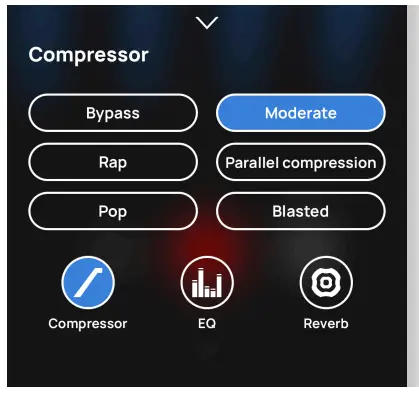
Bypass: Žádná komprese (efekt je „vynechán“).
Rap: Všestranná vokální komprese pro přidání definice rytmu.
Pop: Přidává hloubku do nízkého středního rozsahu s ostrým high-endem.
Mírný: Jemnější efekt kompatibilní s většinou vokálů.
Paralelní komprese: Smíchá komprimovaný zvukový signál s vaším původním, nekomprimovaným zvukovým signálem pro lehčí efekt, který přidá jasnost a dynamiku a přitom stále získá
zvýšení hlasitosti a kompresní ráz.
Blasted: Intenzivní komprese. Hlasité a jasné, s menší dynamikou. Užitečné pro těžké tratě, ale pro měkčí mohou být suverénní.
Reverb
Reverb vytváří zvuk prostoru pro zpěv, ať už velký nebo malý.
Bypass: Žádný reverb (efekt je „vynechán“).
Stereo šířka: Široký reverb efekt je nejlépe slyšet ve sluchátkách.
Zbytek reverb efektů evokuje prostory popsané jejich jmény:
Velký sál
Malý klub
Dlouhé a úzké
Katedrála
Střední pokoj
O klávesách a vahách
Co jsou klíče?
Téměř všechny kusy západní hudby jsou v určité tónině. Když uslyšíte někoho říkat „In the Key of D“, znamená to, že výška D zní jako „domácí“ zvuk nebo „nejstabilnější“ tón v tónině. Tato stabilní, domácí nota se někdy nazývá tonikum. Ve většině západní hudby je 12 not:
Váhy jsou sbírkou not v určité tónině, které vyvolávají určitý zvuk nebo emoce. Obecně řečeno, většina lidí slyší durové tóny jako „veselé“ nebo světlé a mollové jako „smutné“ nebo tmavé. Stupnice se vybírají podle toho, jak spolu různé noty souvisejí, a můžete mít stejný druh stupnice v jiné tónině (např.ample, C moll a D moll oba evokují stejný „smutný“ zvuk, ale mají odlišné „domácí“ tóny nebo tóny).
Zkuste experimentovat s různými stupnicemi ve Voloco, abyste zjistili, jaký druh pocitu každá stupnice vyvolává pro vaši skladbu. Při použití doprovodné stopy nebo rytmu Voloco automaticky vybere tóninu a měřítko pro váš rytmus, ale pokud si to přejete, můžete je změnit ručně.
 Klávesy a váhy
Klávesy a váhy
Klepněte na tlačítko „Klíč“ v části Výkon View na view Klávesy a váhy.
Hlavní: Jedna z nejčastěji používaných stupnic v západní hudbě, obecně „veselý“ a teplý tón. Hlavní třetí, hlavní 7.
Menší: Také jedna z nejčastěji používaných stupnic v západní hudbě, obecně „smutný“ a chladný, vážný tón. Vedlejší tercie, vedlejší 6., vedlejší 7.
Harmonická moll: Stejné jako Minor, ale s Major 7. tónem. Harmonická moll je v populární kultuře spojována se „strašidelnou“ náladou.
Celý tón: Každá nota je stejně vzdálená, celý krok nad sebou. Výsledkem je klasický „strašidelný“ hororový zvuk nebo „fantasy“ zvuk.
Jen intonace: Just Intonation používá k vytvoření stupnice řadu celočíselných poměrů, spíše než rozdělování oktávy na 12 ekvidistantních not. To je užitečné, pokud je doprovodná stopa, kterou používáte, naladěna v Just Intonation (někdy nazývaná Pure Intonation).
Hlavní pentatonika: Jedna z celosvětově nejčastěji používaných stupnic v mnoha různých druzích hudby. 5-notová stupnice sestávající z tóniky, durové 2., 5., durové 6. a durové 3. noty.
Malá pentatonika: Podobné jako durová pentatonika, s mollovou 3. Toto je také celosvětově velmi běžně používaná stupnice a je podobná stupnici Blues s několika méně notami.
Blues: Podobná stupnice Minor Pentatonic, ale s výrazným ostrým 4. tónem mezi 4. a 5. stupnicí, který mu dodává „bluesový“ tón.
Chromatický: Každá nota ve 12-notovém systému – toto opraví váš zvukový vstup na nejbližší notu, ale nedává stupnici žádnou konkrétní barvu kromě toho, co do ní zpíváte.
 Směs
Směs
Ovládejte úroveň nahrávání a sledování zvuku. Můžete vidět barevný měřič, který ukazuje vstupní hlasitost. Měřidlo zčervená, pokud vstupní hlasitost vrcholí (nad normálním rozsahem).
Žít: Váš hlasový monitor. Deaktivováno, když nejsou připojena žádná sluchátka.
Vokály: Hlasitost vokálního vstupu z mikrofonu.
Hlasitost doprovodné stopy: Hlasitost doprovodné stopy při sledování a nahrávání.
Klepnutím na ikonu libovolného zvukového kanálu ztlumíte zvuk nebo otevřete ovládací prvky FX a hlasitosti.
Poznámka: Hlasitost klipu (v Edit View) a hlasitost stopy jsou na sobě nezávislé. Hlasitost stopy se použije po hlasitosti klipu v mixu.
Textový blok
Klepnutím na výběr Lyrics nalevo od ovládacích prvků v horní části obrazovky vyvoláte Volosův panel textů. Texty budou dostupné během nahrávání. Vaše texty budou uloženy podle názvu a při příštím otevření panelu Lyrics Pad se zobrazí seznam textů. Klepněte na ikonu + k vytvoření nové sady textů, popř klepněte na „…“ vedle existující skladby pro sdílení nebo smazání těchto textů.
Pitch Correction vs. Vocoder
Předvolby Volos's Effects používají jeden ze dvou typů efektů zpracování vokálů k vytvoření jedinečných zvuků: Korekce výšky tónu a Vocoder efekty.
Pitch Correction funguje tak, že detekuje příchozí výšku nahraného zvuku (v tomto případě vaše vokály) a poté vypočítá nejbližší sousední požadovanou výšku v rámci zadané tóniny nebo stupnice. Technologie korekce výšky byla používána střídmě ve špičkových studiích až do roku 1997, kdy se technologie korekce výšky stala široce dostupnou díky zlepšení matematického zpracování signálu pomocí počítačů. Tyto efekty poskytnou modernější zvuk běžný v současném hip-hopu, RnB a popu.
Zvuk vokodéru se datuje mnohem dále, do konce 1920. let 1970. století, a skládá se z více kanálů informací, které zařízení zpracovává v reálném čase. Vokodéry zachycují vokální charakteristiky hlasu – v tomto případě formant (tón), sykavost a výšku. Tyto charakteristiky jsou poté aplikovány na nosný signál (v presetech vokodéru Voloco je nosným signálem tón syntezátoru). To umožňuje hudebnímu tónu, jako je syntezátor, kytara, housle nebo jakýkoli jiný nástroj, získat vokální vlastnosti a „mluvit“. Vocodery byly velmi populární v 1980. a 1990. letech a lze je slyšet v nespočtu funkových, boogie, experimentálních a krautrockových nahrávek, stejně jako v house, techno a trance později v XNUMX. letech a dále.
Experimentování s oběma těmito typy efektů je zásadní pro nalezení dokonalého tónu pro vaši skladbu. Použití výše uvedených popisů vám může pomoci vytvořit zvuk.
Rychlý přepínač (pouze Premium)
Rychlý přepínač umožňuje vybrat až 3 předvolby efektů pro rychlý výběr.
- Klepněte na tlačítko Rychlý přepínač v pravé horní části obrazovky v části Výkon View.

- Dlouze stiskněte předvolbu efektů, kterou chcete upravit, a poté vyberte svůj efekt. Klepnutím na šipku sbalíte nabídku úprav rychlého přepnutí.

- Předvolby Quick Switch jsou uloženy v jedné ze tří bank. Klepnutím na každou předvolbu můžete rychle změnit efekty během sledování nebo nahrávání. Tyto změny efektů budou uloženy do vaší nahrávky pro přehrávání.

UPRAVIT VIEW
Úpravy View Po dokončení nahrávání zvuku se automaticky zobrazí na obrazovce.
Zde můžete upravit svůj mix, efekty, klávesy/stupnice, EQ nebo oříznout svou stopu.
Voloco 7.0 představuje Vícestopé nahrávání zvuku. Klepnutím na libovolný zvukový kanál jej vyberete pro nahrávání. Aktuálně vybraná stopa bude zvýrazněna. Pokud nahrajete přes část existujícího klipu, nový klip přepíše stávající před přehrávací hlavou. Chcete-li zachovat oba segmenty, přidejte novou vrstvu Vocal.
![]() Plodina
Plodina
- Klepněte na tlačítko Oříznout v Upravit View pro přístup k nabídce.

- Přetáhněte posuvníky Začátek a Konec vyberte začátek a konec vaší stopy.

- Znovu stiskněte tlačítko Oříznout provést úpravy. Část stopy, která byla oříznuta, zůstane na obrazovce, ale je zašedlá a po dokončení stopy se nepřehraje ani neuloží.
Upravit po nahrávání
Můžete upravit hlasitost, kompresor, ekvalizér, reverb a efekt u každého jednotlivého zvukového klipu v nabídce Upravit View, a to i v rámci jednoho zvukového kanálu. Nejprve klepněte na zvukový klip:
Poté klepněte na libovolný parametr a upravte daný klip.
Poznámka: Key & Scale jsou efekty pro celou skladbu.
Upravte Key & Scale klepnutím na tlačítko Key v Performance nebo Edit Views.
Poznámka: Hlasitost klipu a hlasitost stopy jsou na sobě nezávislé. Hlasitost stopy se použije po hlasitosti klipu v mixu.
 Časový posun
Časový posun
Při použití určitých typů mikrofonů a sluchátek, zejména Bluetooth, může být zvuk nahráván se zpožděním kvůli latenci způsobené bezdrátovým připojením. ačkoli
doporučujeme používat kabelová sluchátka s Voloco, abyste se vyhnuli latenci, Time Shift vám umožňuje korigovat latenci zvuku (zpoždění) ve vokální stopě posunutím doprovodné stopy v čase, aby odpovídala vokálu. Výchozí nastavení časového posunu (vlevo) se použije na všechny nově nahrané zvukové klipy a jednotlivé segmenty můžete také upravit v nabídce Upravit View po nahrávání klepnutím na segment a klepnutím na Time Shift (vpravo). Pokud nezaznamenáte žádné slyšitelné zpoždění nahrávek, není nutné toto nastavení upravovat. 
REVIEW VIEW
Tamview View se zobrazí po stisknutí tlačítka „Další“ v nabídce Úpravy View.
Pokud byla povolena možnost Record Backing Vocals v Performance View během nahrávání bude tento zvuk obsahovat jak doprovodnou stopu, tak vokály spojené do jednoho zploštělého kusu zvuku. Pokud byla funkce Record Backing Vocals deaktivována, bude to zahrnovat pouze vaše nahrané vokály. To je užitečné, pokud plánujete dále upravovat svou vokální stopu v DAW nebo jiném nahrávacím softwaru.
ZÁZNAMY
Nahrávky
Nahrávky zobrazuje všechny stopy, které byly po nahrávání uloženy. Přístup k záznamům získáte klepnutím na ikonu Záznamy v pravém dolním rohu obrazovky při spouštění Voloco. Klepnutím na skladbu přehrajete. Zde můžete upravovat a sdílet své stopy po nahrávání.
Oblíbené Beats
Klepněte na Oblíbené beaty v horní části nahrávek View k zobrazení vašich oblíbených Beats ostatními uživateli (vyžaduje účet Voloco).
Obnovit projekt
Pokud opustíte Voloco bez uložení, Voloco obnoví projekt a upozorní vás při příštím vstupu do aplikace. Před ukončením Voloco můžete svůj záznam uložit klepnutím na tlačítko Zpět v Performance View. Klepnutím na Zahodit změny trvale smažete trasu.
DOVOZ
Chcete použít beat, který není dostupný na Voloco Beats? Voloco nabízí vestavěné nástroje pro import jakékoli zvukové stopy a filtry pro izolaci vokálů a rytmů, a to i ze zploštělého zvuku.
Začněte tím klepnutím na ikonu + v Objevit View, potom klepněte na Importovat.
Poté můžete vybrat zvuk z videa na vašem fotoaparátu, iTunes (pouze iOS) nebo ve vašem Files. (Poznámka: Hudbu chráněnou DRM v iTunes není možné importovat. Chcete-li skrýt hudbu chráněnou DRM ze seznamu, můžete v Nastavení zapnout možnost „Skrýt stopy DRM v iTunes“.)
Poté můžete vybrat zvuk z videa na vašem fotoaparátu, iTunes (pouze iOS) nebo ve vašem Files. (Poznámka: Hudbu chráněnou DRM v iTunes není možné importovat. Chcete-li hudbu chráněnou DRM skrýt ze seznamu, můžete ji zapnout „Skrýt stopy DRM v iTunes“ v Nastavení.)
Použít jako beat
Použijte je k nahrání vokálů přes vybranou stopu.
Jak je: Tuto možnost vyberte pouze pro instrumentální skladby bez zpěvu.
Odebrat vokály: Odstraňte vokály a použijte instrumentální jako doprovodnou skladbu.
Voloco bude dovážet file, odstraňte vokály a poté vložte výsledek do Edit View. I když je tento nástroj výkonný, práce s originální instrumentální stopou je vždy ideální a ve výsledném Beatu můžete slyšet digitální artefakty.
Upravit vokály
Použijte je k použití vokálních efektů na vybranou stopu.
Jak je: Tuto možnost vyberte pouze pro vokální skladby bez instrumentálky.
Oddělit a upravit: Tuto možnost použijte k oddělení vokální stopy od instrumentálních skladeb. To může chvíli trvat.
Voloco bude dovážet file, oddělte vokály a poté vložte výsledek do Edit View, kam můžete přidat efekty. Ve výsledném vokálu můžete slyšet digitální artefakty.
NASTAVENÍ
Na stránku Nastavení se dostanete z Discover View nebo Moje trasy podle klepnutím na ikonu ozubeného kola v pravém horním rohu obrazovky.
Účet Voloco
Účet Voloco vám umožňuje prezentovat vaše schválené beaty a stopy, stejně jako oblíbené beaty a stopy ostatních uživatelů.
Klepněte na Přihlásit se do Voloco vytvořit účet nebo se přihlásit ke stávajícímu účtu přes Google, Facebook nebo Apple (pouze iOS).
Jakmile se přihlásíte k účtu, můžete view váš profíkfile by klepnutím na váš Profile Jméno v Nastavení.
Tady můžete view vaše schválené Beats and Tracks a také upravte svůj Profile Obrázek, Uživatelské jméno a Bio.
Nastavení aplikace
Zaznamenejte WAV files (pouze Premium): Přepínání mezi komprimovaným zvukem nižší kvality nebo bezztrátovým zvukem WAV. Zvuk WAV zabírá více místa na vašem zařízení, ale je kvalitnější. Užitečné, pokud plánujete upravovat své vokály v DAW nebo jiné editační aplikaci. (U tras nahraných pomocí WAV se v části Moje trasy zobrazí ikona „WAV“. View).
Zpracování zvuku na pozadí (pouze iOS): Umožňuje společnosti Voloco přistupovat k aktualizaci aplikace na pozadí. Užitečné pro propojení Voloco s audio aplikacemi třetích stran, jako je Audio bus.
Automatický výběr vybraných měřítek pro předvolby: Při výběru určitých předvoleb toto nastavení automaticky načte navrhované měřítko pro danou předvolbu. Po načtení předvolby můžete změnit na vlastní měřítko.
Zabránit zpětnému poplatku (pouze Android): Používá filtrování zvuku a ochranu latence, aby se zabránilo zpětné vazbě při sledování zvuku. Použití sluchátek k nahrávání celkově zabraňuje zpětné vazbě.
Skrýt stopy DRM v iTunes (pouze iOS): Automaticky skryje stopy ve vaší knihovně iTunes, které obsahují Digital Rights Management, které nelze načíst do Voloco a použít pro nahrávání.
Nejlepší skladby
Jak odeslat hudbu: Chcete se zviditelnit? Odešlete skladbu nebo takt na voloco.resonantcavity.com.
Soukromí
Zobrazovat personalizované reklamy: Přepněte, zda jsou v aplikaci povoleny personalizované reklamy.
Pomoc
Video tutoriály: Odkazy na a Volosův kanál YouTube ukazující základy Voloco spolu s pokročilými technikami.
Sazba / Review: Rate or Review Voloco v App Store.
Oprávnění (pouze iOS): Odkazy na aplikaci Nastavení iOS a panel předvoleb Voloco, který umožňuje Voloco přístup k vašemu mikrofonu, fotoaparátu, Siri a vyhledávání, Oznámením, Obnovení aplikací na pozadí a Mobilním datům. Poznámka: Voloco potřebuje minimálně přístup k vašemu mikrofonu pro záznam zvuku a fotoaparátu pro záznam videa.
Často kladené otázky: Odkazy na stránku Voloco FAQ.
Sociální média (pouze Android): Odkazy na účty sociálních médií Voloco.
Kontaktujte podporu: Předvyplní e-mail na podporu Voloco s vaší verzí aplikace Voloco, verzí softwaru pro iOS/Android a modelem zařízení iOS/Android.
Voloco Premium
Spravovat předplatné: V systému iOS vás přenese na stránku předplatného App Store, kde můžete obnovit, spravovat nebo zrušit své předplatné Premium.
Obnovit nákupy (pouze iOS): Obnovte své prémiové předplatné z App Store, pokud jste smazali a znovu nainstalovali Voloco.
Účet
Odhlásit se: Odhlaste se ze svého účtu Voloco. Můžete se znovu přihlásit pomocí účtu Google, Facebook nebo Apple (pouze iOS).
Smazat účet: Trvale smaže váš účet (Varování: Pokud dokončíte smazání účtu, vaše uživatelská data budou okamžitě vymazána a nelze je obnovit.) Stopy v
pokrok, který jste zaznamenali ve Voloco, se ukládají do vašeho zařízení, nikoli do vašeho účtu Voloco.

Dokumenty / zdroje
 |
Aplikace pro zpracování hlasu VOLOCO 4th Edition [pdfUživatelská příručka 4th Edition, 4th Edition Voice Processing App, Voice Processing App, Processing App, App |



